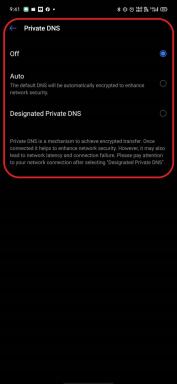Nie naprawiaj problemu z telefonem 1 Wi-Fi
Miscellanea / / July 21, 2022
Nic nie wprowadziło swojego pierwszego telefonu na rynek smartfonów. Telefon Nothing (1) był w szumie przez znacznie dłuższy czas, a użytkownicy również na niego czekali. Wielu użytkowników zarejestrowało się na liście oczekujących, aby móc kupić ten telefon. Nothing Phone (1) ma wiele funkcji i unikalnych wzorów. Tak więc, jeśli chodzi o projekt, ma przezroczysty tył z lampką powiadomień, co nadaje mu estetyczny wygląd. Procesor Snapdragon 778+ 5G zasila telefon Nothing (1). Jest dostarczany z systemem Android 12 z systemem operacyjnym Nothing. W tym samouczku pomożemy Ci rozwiązać problem z łącznością Wi-Fi w telefonie Nothing 1.
O ile nie masz innego kurortu, nie będziesz przesyłać strumieniowo całego filmu ani grać w hardkorową grę online na mobilnej transmisji danych. W ten sposób Wi-Fi nadrabia dość dużą część podczas korzystania z Internetu. Jednak, jak każda inna funkcja w każdym smartfonie, takim jak Nothing Phone 1, Wi-Fi nie działa. Istnieje wiele zbliżających się problemów, takich jak brak możliwości połączenia się z Wi-Fi, połączenie Wi-Fi lub brak połączenia z Internetem po połączeniu z Wi-Fi, a to tylko niektóre z problemów, z którymi borykają się użytkownicy.
Ale jak zawsze, każdy problem ma rozwiązanie, a my w GetDroidTips mamy przewodnik rozwiązywania problemów dotyczący rozwiązywania problemów z siecią Nothing Phone 1 WiFi. I tak, możesz użyć tych samych metod na innych urządzeniach z Androidem.

Zawartość strony
- Nic Telefon 1 Przegląd urządzenia:
-
Jak naprawić problem z telefonem Nothing 1 Wi-Fi?
- Zacznij od podstaw
- Wyłącz Bluetooth
- Sprawdź, czy łączysz się z odpowiednim pasmem
- Restart
- Przełącz tryb samolotowy
- Odśwież połączenia
- Odśwież ustawienia sieciowe
- Podłącz inne urządzenie
- Wi-Fi ciągle się rozłącza
- Błąd uwierzytelniania Wi-Fi
- Zaktualizuj oprogramowanie
- Przywrócić fabrykę
- Czy może to być problem sprzętowy?
Nic Telefon 1 Przegląd urządzenia:
Nothing Phone 1 ma panel o przekątnej 6,55 cala z częstotliwością odświeżania 120 Hz. Jest to panel FHD+ o rozdzielczości 1080 x 2400 pikseli i proporcjach 20:9. Ekran ma szczytową jasność 1200 nitów. Pod maską kryje się procesor Qualcomm Snapdragon 778G+ zbudowany w procesie produkcyjnym 6 nm. Jest to ośmiordzeniowy procesor z jednym rdzeniem Cortex-A78 o taktowaniu 2,5 GHz, trzema rdzeniami Cortex-A78 o taktowaniu 2,4 GHz oraz cztery rdzenie Cortex-A55 o taktowaniu 1,8 GHz. Do obsługi zadań wymagających dużej ilości grafiki mamy Adreno 642L. Smartfon jest dostarczany z systemem Android 12 po wyjęciu z pudełka ze skórką Nothing OS na wierzchu.
W optyce otrzymujemy konfigurację z dwoma kamerami z tyłu i pojedynczym aparatem do selfie z przodu. Konfiguracja z dwoma tylnymi kamerami składa się z głównego czujnika 50 MP połączonego z obiektywem f / 1,9 i ultrapanoramicznego czujnika 50 MP w połączeniu z obiektywem f / 2,2. Aparat do selfie z przodu to główny czujnik 16 MP w połączeniu z obiektywem f/2,5. System tylnej kamery może nagrywać filmy 4K przy 30 klatkach na sekundę, podczas gdy przednia kamera jest ograniczona do nagrywania wideo 1080p.
Reklamy
Smartfon ma trzy opcje przechowywania: 128 GB pamięci wewnętrznej + 8 GB pamięci RAM, 256 GB pamięci wewnętrznej + 8 GB pamięci RAM i 256 GB pamięci wewnętrznej + 12 GB pamięci RAM. Nie dostajemy gniazda MicroSD do rozbudowy pamięci. Pod względem komunikacji otrzymujemy Wi-Fi 802.11 a/b/g/n/ac/6, Bluetooth 5.2, GPS, NFC i USB Type-C 2.0. A w przypadku czujników otrzymujemy niewyświetlany optyczny czujnik odcisków palców, akcelerometr, czujnik zbliżeniowy, żyroskop i kompas. Całość zasila bateria o pojemności 4500 mAh, którą można szybko doładować za pomocą zasilacza o mocy 33 W. Firma twierdzi, że telefon przechodzi od 0 do 100 w 70 minut. Smartfon dostępny jest w dwóch wersjach kolorystycznych: białej i czarnej.
Jak naprawić problem z telefonem Nothing 1 Wi-Fi?
Oto różne metody rozwiązywania problemów, których możesz użyć, aby rozwiązać problemy z Wi-Fi z telefonem Nothing 1.
Zacznij od podstaw
Zakładając, że masz problemy z korzystaniem z Wi-Fi na swoim telefonie Nothing Phone 1 (lub innym smartfonie z systemem Android), istnieje kilka podstaw, którymi powinieneś się zająć.
Najpierw sprawdź, czy włączyłeś Wi-Fi, czy nie. Może to zabrzmieć dziwnie, ale możesz próbować połączyć się z Wi-Fi bez włączania go. Innym możliwym podstawowym problemem jest dotknięcie kafelka Wi-Fi w panelu powiadomień, ale telefon nie zarejestrował bodźców.
Reklamy
W prostych słowach, chociaż stuknąłeś w ikonę Wi-Fi, aby ją włączyć, albo się nie włączyła z powodu brak rejestracji na dotyk lub może to być drobna usterka uniemożliwiająca włączenie Wi-iF w pierwszej kolejności instancja. Po prostu dotknij kilkakrotnie ikony Wi-Fi, aby usunąć te przypadki. Sprawdź, czy łączysz się z właściwym routerem z przodu routera.
Wyłącz Bluetooth
W jakiś sposób Bluetooth powoduje różne problemy z Wi-Fi w przypadku korzystania z Wi-Fi w paśmie 2,4 GHz. Dzieje się tak, ponieważ zarówno Wi-Fi, jak i Bluetooth używają tej samej częstotliwości; w ten sposób Bluetooth zakłóca działanie tego pierwszego. Dostępna jest prosta poprawka, która polega po prostu na odpaleniu częstotliwości 5 GHz, co powinno rozwiązać problem. Nic Phone 1 nie obsługuje zarówno pasm 2,4 GHz, jak i 5 GHz, więc sprawdź, czy obsługuje je Twój router.
Sprawdź, czy łączysz się z odpowiednim pasmem
Twój router i telefon powinny łączyć się z tym samym pasmem, aby zapewnić bezproblemowe działanie Wi-Fi. Sprawdź, jakie pasma obsługuje Twój telefon; w przypadku Nothing Phone 1 obsługuje zarówno 2,4 GHz, jak i 5 GHz, potrzebujesz routera, który obsługuje oba pasma, aby połączyć się z dowolnym pasmem. Niektóre starsze urządzenia obsługują 2,4 GHz, co oznacza, że ich urządzenia nie są kompatybilne z pasmem częstotliwości 5 GHz.
Reklamy
Restart
Ponowne uruchomienie smartfona jest jak szwajcarski scyzoryk rozwiązywania problemów. Czy to problem z połączeniem Wi-Fi, czy też Wi-Fi działa poprawnie, ta metoda z pewnością zadziała (w większości przypadków). Weź smartfon, naciśnij długo przycisk zasilania i wyłącz go lub uruchom ponownie.
Jeśli router Wi-Fi nie działa, odłącz router od źródła zasilania i pozostaw w stanie bezczynności przez kilka minut, a następnie włącz go. Sprawdź, czy problem z Wi-Fi został rozwiązany, czy nie. Jeśli nie, przejdź do tego przewodnika.
Przełącz tryb samolotowy
Inną skuteczną metodą rozwiązania zbliżających się problemów z Wi-Fi w telefonie Nothing Phone 1 jest przełączenie trybu samolotowego. Po włączeniu wszystkie połączenia komórkowe i Wi-Fi są automatycznie rozłączane, chociaż można je włączyć również w trybie samolotowym.
Włączenie trybu samolotowego sprawi, że telefon szybko odświeży się od wszelkich transmisji radiowych, prawdopodobnie naprawi wszystkie zbliżające się problemy z Wi-Fi. Wyłącz go po kilku sekundach, aby sprawdzić, czy ta metoda rozwiązywania problemów działała na Twoją korzyść albo nie.
Odśwież połączenia
Problemy takie jak „nie można połączyć się z siecią Wi-Fi" albo "Problem z połączeniem Wi-Fi" lub "jeśli Wi-Fi będzie spadać” i innych, możesz użyć tej metody, aby to naprawić.
Reklama
Krok 01: Aby to zrobić, przejdź do opcji Wi-Fi, dotykając „Ikona Wi-Fi w panelu powiadomień” lub przez „Ustawienia >> Bezprzewodowe i sieci”.
Krok 02: Stuknij w „Wi-Fi”.
Krok 03: Naciśnij i przytrzymaj wspomnianą sieć (np. GetDroidTips Wi-Fi) i wybierz "Zapominać".
Gdy skończysz zapominać o wspomnianej sieci Wi-Fi, odczekaj kilka minut, a następnie połącz się ponownie, wprowadzając właściwe hasło.
Odśwież ustawienia sieciowe

Wiele razy ustawienia sieciowe mogą wpływać na działanie funkcji łączności i jest wiele powodów za to takie jak nieprawidłowa konfiguracja sieci lub jakiś błąd, który spowodował, że ustawienia zostały wyłączone pogmatwany. Oto jak zresetować ustawienia sieciowe w Nothing Phone 1.
Krok 01: Dotknij i uruchom „Ustawienia” aplikacja.
Krok 02: Teraz przejdź do 'System' oraz Resetowanie, a następnie wybierz „Zresetuj Wi-Fi, sieci komórkowe i Bluetooth”.
Krok 03: Wybierz 'Resetowanie ustawień,' i gotowe.
Podłącz inne urządzenie
Jednym ze sposobów sprawdzenia, czy to Twój telefon, czy też router/ISP jest winny problemów z Wi-Fi, jest po prostu połączenie się z innym urządzeniem. Do tego potrzebny jest osobny telefon lub tablet, podłącz go do sieci Wi-Fi w rozmowach i sprawdź, czy działa. Zakładając, że umieścisz telefon w tym samym miejscu, zwykle użyjesz go, aby sprawdzić, czy winna jest odległość między dwoma węzłami, czy też wina głównego smartfona.
Wi-Fi ciągle się rozłącza
Jest to jeden z typowych problemów z Wi-Fi zgłaszanych przez użytkowników Nothing Phone 1 i prawie każdy smartfon może skończyć z tym problemem.
Jedną z najczęstszych przyczyn jest odległość. Chociaż możesz połączyć się ze wspomnianą siecią Wi-Fi na dużą odległość (zakładając, że nadal jesteś w zasięgu), telefon może czasami utracić połączenie Wi-Fi. Być może właśnie to powoduje sporadyczne rozłączenie Wi-Fi. Jak to oczywiste, zbliżenie się do routera załatwi sprawę i pomoże ci uniknąć problemu. Również użycie zestawu routerów i wzmacniaczy w celu zwiększenia zasięgu Wi-Fi również załatwi sprawę.
Błąd uwierzytelniania Wi-Fi
Jeśli to jest problem, z którym się borykasz, możesz zastosować jedną z dwóch możliwych metod rozwiązywania problemów, które możesz wdrożyć. Pierwszym z nich jest sprawdzenie, czy wprowadzone hasło jest poprawne, czy nie. Jeśli nie, na pewno pojawi się błąd uwierzytelniania, więc popraw go.
Z drugiej strony, jeśli hasło jest poprawne, oto, co możesz zrobić.
Krok 01: Najpierw przejdź do Ustawienia >> Wi-Fi >> Ustawienia zaawansowane.
Krok 02: Przystąpić do „Ustawienia IP”.
Krok 03: Następnie zmień adres IP z „DHCP” do 'Statyczny' i wprowadź adres IP routera i zapisz ustawienia.
Sprawdź, czy problem został rozwiązany, czy nie.
Zaktualizuj oprogramowanie
Działa to na obu końcach, czyli smartfonie i routerze. Najwyraźniej przestarzałe aktualizacje oprogramowania mogą się otwierać i z czasem umożliwiać infiltrację błędów. Możliwe, że błąd powoduje sporadyczne zrywanie Wi-Fi lub problem z niedziałającym Wi-Fi. Aktualizacje oprogramowania doprowadzą oprogramowanie układowe do najnowszych, prawdopodobnie rozwiązując problem na dobre. Sprawdź aktualizacje telefonu Nothing Phone 1, a także routera, aby sprawdzić, czy jest na najnowszym poziomie poprawek.
Przywrócić fabrykę

Jest to ostatnia deska ratunku do rozwiązania problemu z siecią Nothing Phone 1 Wi-Fi, jeśli nic nie działa, chociaż musisz mieć świadomość, że spowoduje to usunięcie wszystkich danych przechowywanych na urządzeniu. Zrób kopię zapasową telefonu, zanim przejdziesz dalej.
Krok 01: Najpierw otwórz Ustawienia aplikacja.
Krok 02: Przejdź do 'O telefonie' na urządzeniu, a następnie dotknij 'Przywrócenie ustawień fabrycznych'.
Krok 03: Na dole ekranu zobaczysz "Usunąć wszystkie dane", dotknij go i gotowe.
Pamiętaj, że procedura może potrwać kilka chwil, ale gdy to zrobi, będziesz mieć prawie nowy smartfona, więc będziesz musiał instalować aplikacje i zmieniać ustawienia tak samo, jak przy konfigurowaniu nowego smartfona.
Czy może to być problem sprzętowy?
Jeśli nic nie działa i zrobiłeś wszystko wymienione tutaj lub technicznie gdziekolwiek indziej, możliwe, że może to być problem ze sprzętem. Chociaż rzadko zdarza się, aby smartfon miał taki problem, to się zdarza, a tym bardziej w przypadku starszych urządzeń lub nowych z wadliwym sprzętem Wi-Fi. Nie możesz tego naprawić samodzielnie, chyba że wiesz, co i jak należy naprawić, a także unieważni gwarancję. Zabierz telefon do pobliskiego centrum serwisowego, zdiagnozuj go jako problem i poszukaj rozwiązania.
Możesz udać się do autoryzowanego centrum serwisowego, w którym masz wykwalifikowanych techników; telefon będzie objęty gwarancją i tak dalej. Z drugiej strony centra serwisowe innych firm mogą zapewnić naprawę szybciej i taniej, ale spowoduje to unieważnienie gwarancji, więc zdecyduj mądrze.
Były to niektóre z metod rozwiązywania problemów związanych z problemami z siecią Wi-Fi Nothing Phone 1, które czasami można było przechwycić. Te metody rozwiązywania problemów działają również na innych smartfonach z Androidem.